
Sisukord:
- Autor John Day [email protected].
- Public 2024-01-30 08:47.
- Viimati modifitseeritud 2025-01-23 14:40.


Tere tulemast! Selles juhendis juhendan teid, kuidas luua oma automaatne ventilaatori/kliimaseadme süsteem. Selles juhendis käsitletakse aknaventilaatorit, mida kasutatakse ruumide jahutamiseks suvekuumuses. Selle projekti eesmärk on luua süsteem, mis jälgib ja reguleerib automaatselt ruumi temperatuuri, juhtides tavalist aknaventilaatorit. Lisaks rakendatakse võimalust juhtida ventilaatorit juhtmevabalt nutitelefoniga, kasutades Esp8266/NodeMCU Wifi arendusplaati koos IoT rakendusega Blynk. Peamine juhtimissüsteem kasutab Arduino ja mõnda muud komponenti. Asume asja kallale!
Samm: komponentide kogumine
Selle juhendi jaoks vajate:
- Arduino Uno (kaasas USB -andmesidekaabel) - Osta siit (Amazon) (töötavad ka muud sarnased tahvlid nagu Arduino Mega)
- 16x2 LCD -ekraan (selles projektis kasutan ekraani ilma 16 -kontaktilise mooduliadapterita. Kui teil on adapter, on Arduinol õpetused mooduli adapteri ühendamiseks Arduino Uno külge)
- DHT11 temperatuuri/niiskuse andur (3 kontakti) - Osta siit (Amazon) - on kaks versiooni: 3 ja 4 kontakti. Siin kasutan 3 -kontaktilist andurit, kuna seda on lihtsam kasutada ja juhtmeid ühendada, kuna te ei pea takistit lisama. Kontrollige kindlasti oma anduri pistikut, kuna erinevatel tootjatel on selle anduri jaoks pisut erinevad pistikud.
- 10 kΩ potentsiomeeter - Osta siit (Amazon)
- 2 nuppu - Osta siit (Amazon)
- Metal Gear Servo - ostke siit (Amazon) - te ei pea kasutama metallkäigukasti servot, kuna kõik sõltub teie akna ventilaatorist. Servot kasutatakse ventilaatori lüliti liigutamiseks, nii et kõik sõltub sellest, kui palju jõudu on vaja lüliti liigutamiseks. Ma kasutan lihavat metallist käigukasti servot, kuna mu ventilaatoril on tugev lüliti ja üldiselt on metallist hammasrataste servod vähem harjunud purunema kui tavalised plastist käigukasti servod.
- Meeste ja meeste ja meeste ja naiste džemprijuhtmed - ostke siit (Amazon)
- Esp8266/NodeMCU Wifi arendusnõukogu - ostke siit (Amazon)
- Blynk (tasuta mobiilirakendus on saadaval App Store'is ja Google Plays)
- Micro USB -kaabel Esp8266/NodeMCU programmeerimiseks
- Mitmesugused materjalid seadme ehitamiseks, mis võimaldab servol ventilaatori lülitit liigutada. (Minu seadme pilt lisatakse allapoole)
2. samm: ühendage see kõik kokku

Arduino kohandatud ühendusskeem on näidatud ülal.
*TÄHTIS MÄRKUS*
Mõlemad DHT11 ja Esp8266/NodeMCU tuleb ikka Arduinoga ühendada. Servo tuleb ühendada ka Esp8266/NodeMCU -ga.
Ühendused:
DHT11 - Arduino
VCC - 5v (leivaplaadil)
GND - GND (leivaplaadil)
Signaal (S) - analoogpistik A0
_
Arduino - Esp8266/NodeMCU
Digitaalne tihvt 8 - digitaalne tihvt 3 (D3)
Digitaalne tihvt 9 - digitaalne tihvt 2 (D2)
_
Servoühendused
Punane juhe - 5v (leivaplaadil)
Must/pruun traat - GND (leivaplaadil)
Kollane/oranž traat - digitaalne tihvt 0 (D0) seadmel Esp8266/NodeMCU
Samm: Arduino programmeerimine
Arduino peaahela allalaaditav Arduino -fail asub allpool.
*TÄHTIS*
Veenduge, et teil on vajalikud teegid installitud (dht11 ja LiquidCrystal)
*Kui mõlemad teegid on juba installitud (kontrollige topelt, kuna DHT11 teeke on palju), saate Arduino koodi ülaltoodud failist oma Arduinole üles laadida*
LiquidCrystali raamatukogu allalaadimiseks klõpsake Arduino IDE -s visandit, kaasake kogu ja seejärel käsku Halda raamatukogusid. Oodake, kuni kõik teegid laaditakse, ja tippige otsinguribale LiquidCrystal. See peaks olema esimene raamatukogu, mis ilmub Arduino ja Adafruit poolt. (FYI see võib olla juba installitud, kuna see on üks raamatukogudest, mis on IDE allalaadimisel sageli sisseehitatud. Kui see on olemas, minge lihtsalt järgmise lõigu juurde) Veenduge, et see oleks uusim versioon, ja klõpsake Installi. Kui installimine on lõpetatud, sulgege IDE.
Raamatukogu dht11 allalaadimiseks minge siia ja klõpsake paremal rohelist nuppu "Kloonige või laadige alla" ja klõpsake "Laadi ZIP alla". Zip -fail tuleks teie seadmesse alla laadida. Avage Arduino IDE varundus ja klõpsake Sketch, Include Library ja Add. ZIP Library. Valige äsja alla laaditud tihendatud ZIP -fail. Kui kogu on edukalt installitud, sulgege IDE uuesti. Avage see uuesti ja navigeerige süsteemi Custom_Fan_AC_System. Nüüd saate valida oma tahvli ja pordi ning laadida selle Arduinosse.
Samm: seadistage Blynk Esp8266/NodeMCU abil
Kõigepealt laadige rakendus Blynk alla App Store'ist (iOS) või Google Play poest (Android).
Avage rakendus ja looge konto. Looge uus projekt ja pange sellele nimi Automaatne ventilaatori kliimaseade. Valige seadme jaoks Esp8266 või NodeMCU (kumbki peaks toimima). Valige ühenduse tüübiks Wifi. Seejärel klõpsake "Loo projekt". Tuleks luua autentimiskood. Seda kasutatakse hiljem.
Nüüd klõpsake ekraanil (või pühkige vasakule) ja menüü peaks ilmuma. Klõpsake nuppu Stiilitud ja sisestage nimeks Süsteemi juhtimine. Liikuge PIN -koodi jaoks valikule Digital ja valige D1. Libistage režiim tõukelt lülitile. Välise sildi jaoks pange sellele nimi Room. Sildil nimetage see mobiiliks. Seejärel klõpsake ekraani paremas ülanurgas nuppu OK. Menüüsse liikumiseks klõpsake uuesti ekraanil ja klõpsake liugurit. Nimetage see ventilaatori lülitiks. Kerige PIN -koodi jaoks Virtual ja valige V0. Kui seatud vahemik on 0-1023, muutke 1023 väärtuseks 180. Seejärel klõpsake paremas ülanurgas nuppu OK. Klõpsake viimast korda ekraanil ja kerige alla, kuni näete segmenteeritud lülitit. Klõpsake "Lisa valik" ja kuna mu ventilaatoril on kolm seadet, Väljas, Madal ja Kõrge, nimetasin esimese valiku Väljas, seejärel Madalaks, siis Kõrgeks. ÄRGE Ühendage seda lülitit PIN -koodiga. Asetage see lüliti liuguri alla. (selle vahetuse põhjus selgub hiljem)
_
Peate installima veel ühe raamatukogu (võib -olla kaks) ja see on Blynk raamatukogu. Jällegi minge Arduino IDE -sse, visandage, kaasake raamatukogu ja seejärel teegihaldur. Otsige otsingukastist Blynk ja peaks ilmuma Volodymyr Shymanskyy üks. Laadige alla uusim versioon ja kui see on tehtud, sulgege IDE.
_
Veenduge, et olete installinud servoteegi. See on IDE jaoks sisseehitatud teek, seega tuleks see installida. Raamatukogu autorid on Michael Margolis ja Arduino. Kui seda pole installitud, installige uusim versioon ja väljuge IDE -st.
_
Esp8266 tuleb seadistada IDE piires. See on üsna lihtne, avage lihtsalt IDE ja avage Fail, Eelistused ning tippige väljale Täiendavate tahvlite halduri URL -id:
arduino.esp8266.com/stable/package_esp8266c…
Seejärel klõpsake nuppu OK.
_
Minge jaotisse Tööriistad, Juhatus ja seejärel Laudade haldur. Otsi Esp8266. Kui seda pole installitud, installige see ja väljuge veel kord IDE -st.
_
Avage IDE ja ühendage Esp8266/NodeMCU mikro -USB -kaabli abil oma seadmega. Veenduge, et Arduino Uno oleks vooluvõrgust lahti ühendatud. Avage Tööriistad ja valige saadaolev port ning tahvli jaoks valige NodeMCU 1.0 (Esp-12E moodul).
_
Laadige alla ülaltoodud fail Esp8266/NodeMCU jaoks ja lugege minu kommentaarid läbi ning täitke vajalik teave. Kui see on tehtud, laadige see tahvlile üles.
Samm: servo/ventilaatori lülitusseadme ehitamine



Siin näitan teile, kuidas ma konstrueerisin seadme, mis võimaldab servol lülitada ventilaatori madala, kõrge ja välja lülitatud oleku vahel.
Kasutasin läbipaistvat toru, mis sobis mu ventilaatori lüliti ümber, ja Lego Technici tükkide abil, et luua libiseva hoidmismehhanismiga käepide, mis paigaldatakse akna alla nagu ventilaator. Kõik sõltub ventilaatorist ja ruumi seadistustest. Mul on ventilaatori lähedal laud, nii et saan selle lihtsalt laua külge kinnitada. Kui teil pole akna lähedal kindlat statsionaarset objekti, peate võib -olla servo otse ventilaatori külge kinnitama.
Lego käepide võib vabalt liikuda teatud vahemaa ulatuses, mis võimaldab lülitil otsast lõpuni täielikult liikuda. Samuti paigaldasin servosarve külge Lego tüki, kasutades servodega kaasas olnud väikeseid kruvisid ja messingist adaptereid. Ma ei kinnitanud tugevalt Lego kätt ümber toru, mis on lülitil, sest lüliti peab piisavalt vabalt liikuma, kuna toru nurk muutub, kuna lüliti on poolring. Tegin just lüliti ümber Lego kasti, et käsivarrel poleks probleeme ventilaatori sisse- ja väljalülitamisega. Allpool on video, mille saate alla laadida ja vaadata, mis näitab kätt lähedalt ja kuidas see lülitit liigutab. Edasi katsetamisele!
6. samm: projekti testimine ja üldine selgitamine
Otsustasin selle projekti teha pärast seda, kui me vennaga oma toa temperatuuri osas korduvalt eriarvamusel olime. Mulle meeldib ventilaator väga, nii et ruum on väga lahe ja lõpuks lülitab ta ventilaatori sageli välja, öeldes, et see on liiga külm. Lisaks unustan mõnikord, kui väljas on palav, ventilaatori sisse lülitama, kui ma pole toas, ja kui ma magama lähen, on tuba nii kuum, ja pean siis ventilaatori sisse lülitama, mis ei hea une jaoks ei muuda temperatuuri piisavalt kiiresti. Seetõttu otsustasin luua süsteemi, mis suudab probleemi lahendada.
_
Sellel süsteemil on kaks elementi: automaatosa ja manuaalne osa
Automaatosa kontrollib Arduino, kus see mõõdab pidevalt temperatuuri ja kuvab selle LCD -ekraanil. Arduino kasutab kahte nuppu ka ruumi soovitud temperatuuri reguleerimiseks. Automaatrežiimis või ruumirežiimis lülitab Arduino ventilaatori sisse, kui soovitud temperatuur on tegelikust madalam. Kui soovitud temperatuur on saavutatud, lülitab ventilaator välja. Rakendust Blynk kasutatakse kogu süsteemi juhtimiseks, kuna nupuga saab ventilaatori muuta toa- ja mobiilirežiimi, mis võimaldab kasutajal servot ja ventilaatorit kaugjuhtida. Mobiilirežiimis olles kasutab kasutaja servo juhtimiseks liugurit. Arduino kuvab LCD -l endiselt praegust temperatuuri ja soovitud temperatuuri.
_
Testimine:
Kui olete koodi üles laadinud nii Arduinole kui ka Esp8266/NodeMCU -le ja loonud viisi, kuidas servo saaks ventilaatori lülitit juhtida, peate kõik sisse lülitama. Lülitage Arduino ja Esp8266/NodeMCU sisse (olgu see siis USB kaudu, 5 V allikas jne) ja oodake mõni sekund, kuni kõik on sisse lülitatud. Seejärel avage rakendus Blynk ja sisenege projektiekraanile ning vajutage paremas ülanurgas esitusnuppu. See peaks olema ühendatud Esp8266/NodeMCU -ga. Klõpsake nuppe, et veenduda, et need reguleerivad soovitud temperatuuri, ja veenduge, et ka LCD muutub koos sellega. Klõpsake rakenduses Blynk lülitit, nii et süsteem oleks mobiilirežiimis. Seejärel liigutage liugurit ja vabastage see ning peaksite nägema servo liikumist (kraadide arvu asendisse, mida liugur näitab. Kui see väärtust ei näita, minge liugurisse ja kontrollige lülitit, mis ütleb "Kuva väärtus" "). Liigutage liugurit ringi, kuni saate täpsed numbrid, mis liigutavad servot, nii et ventilaator lülitub sisse ja välja. Sisestage need numbrid Arduino koodi. * Programmeerisin ainult madala ja väljalülitatud seadeid, kuigi minu seaded on kõrged, kuna madal seade on piisavalt võimas * Laadige kood uuesti Arduinosse.
Liuguri all oleva segmenteeritud lüliti eesmärk on kuvada ventilaatori seadete väärtused, kuna saate seda liuguriga kaugjuhtida. Muutsin oma valikute nimeks
Valik 1. Väljas - (väärtus)
Valik 2. Madal - (väärtus)
Valik 3. Kõrge - (väärtus)
Nii tean, kuhu liugurit panna, kui juhtin ventilaatorit kaugjuhtimisega. Sisestage oma servoväärtused valikutesse, et saaksite teada, kuhu liugurit liigutada. Seejärel saate süsteemi tagasi toa (automaatrežiimi) lülitada.
_
Kui see on tehtud. lihtsalt määrake kahe nupuga ruumi soovitud temperatuur ja Arduino süsteem teeb töö ära!
//
Kui teil on küsimusi/probleeme, visake need julgelt alla ja aitan teid hea meelega!:)
Soovitan:
Tehke oma USB -ventilaator - Inglise / prantsuse keel: 3 sammu

Tehke oma USB -ventilaator | Eesti / prantsuse keel: EESTI Täna nägin saitidel, et võiksime osta USB -ventilaatori. Aga ma ütlesin, miks mitte teha minu oma? Mida vajate: - kleeplindiga elektrik või parditeip - arvuti ventilaator - USB -kaabel, mis teid ei täida - traadilõikur - kruvikeeraja - nöörklamber
Automaatne töölaua ventilaator: 5 sammu

Automaatne töölaua ventilaator: koostas Tan Yong Ziab. Selle projekti eesmärk on ehitada lihtne automaatne ventilaator, mis sobib kasutamiseks kontoris või õppetöös, et vähendada meie sõltuvust kliimaseadmetest. See aitaks vähendada süsiniku jalajälge, pakkudes sihipärast
AtticTemp - temperatuuri / kliimaseade: 10 sammu (piltidega)

AtticTemp - temperatuuri- ja kliimalogger: kõrge tolerantsiga temperatuurinäidik ja kliimaseade teie pööningule või muudele välistingimustele
Arduino kliimaseade: 5 sammu (piltidega)
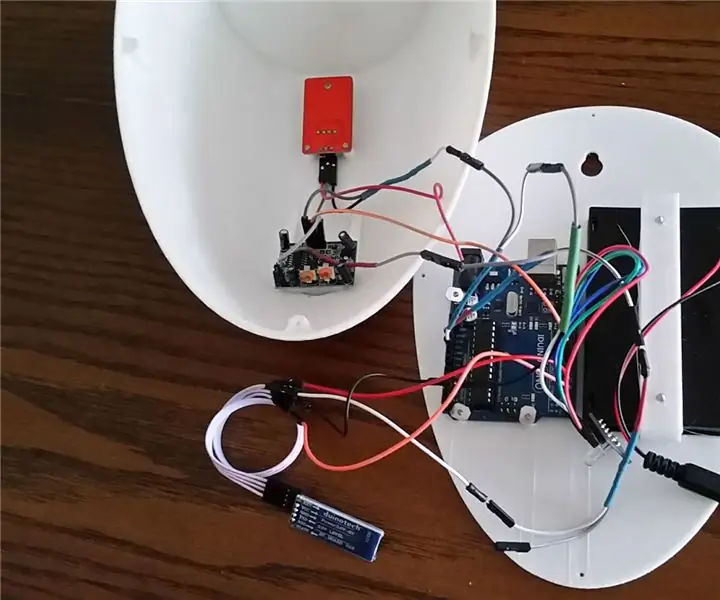
Arduino kliimaseade: Elades linnas, kus on suured elektriarved, olen tahtnud igal aastal kulusid vähendada, kuid ma ei taha tegelikult elada ebamugavalt soojas või külmas ruumis. Mul on olnud ka tõeline kirg majade passiivse kliimakujunduse vastu ja tegin kaks korda
Kaasaskantav kliimaseade (USB või aku): 4 sammu

Kaasaskantav kliimaseade (USB või aku): see lihtne juhend on mõeldud põrgu eemaldamiseks laualt, voodilt või muult. kui teil on arvuti või kaubanduskeskuse toiteallika ventilaator ja seda kasutatakse 7/11 odaviskamiseks, siis see on teie jaoks! lihtne, lihtne teha ja sa
